Como Forçar Configurações de APN no Android (Sem Root)
- Parte 1: Cenários comuns para forçar a configuração de APN no Android
- Parte 2: Como forçar manualmente as configurações de APN (sem ROOT)

- Parte 3: Como desbloquear as configurações de APN no Android quando a opção "Adicionar" estiver acinzentada

- Parte 4: Como resolver problemas de conectividade após alterar as configurações de APN
- Parte 5: Entendendo as configurações de APN
- Parte 6: Considerações de segurança ao inserir as configurações de APN
1 Cenários comuns para forçar a configuração de APN no Android
Problemas de rede: Se o dispositivo não estiver se conectando à Internet ou estiver com velocidades de dados lentas, forçar as configurações de APN às vezes pode resolver esses problemas.
Padrões incorretos: Às vezes, as configurações padrão de APN fornecidas pelo dispositivo podem não estar corretas ou podem não funcionar como o esperado com o atual provedor de serviços do usuário.
Viagens ou uso internacional: Os viajantes ou aqueles que usam cartão SIM internacional podem precisar configurar manualmente o APN para se conectar a redes locais em diferentes países.
Compatibilidade de dispositivos: Alguns celulares desbloqueados podem não definir automaticamente as configurações de APN quando um novo cartão SIM é inserido, exigindo que o usuário force manualmente as configurações corretas.
2 Como forçar manualmente as configurações de APN (sem ROOT)
Quais ferramentas você pode usar? Um software de MDM pode ser uma opção ideal para ajudar.
Você só precisa de uma conta de administrador MDM e instalar um aplicativo de suporte no dispositivo controlado. Em seguida, você pode seguir estes passos para configurá-lo.
- Passo 1. Faça login no administrador do MDM
- Use um endereço de e-mail para se cadastrar na conta. Faça login e você verá o painel de gerenciamento.
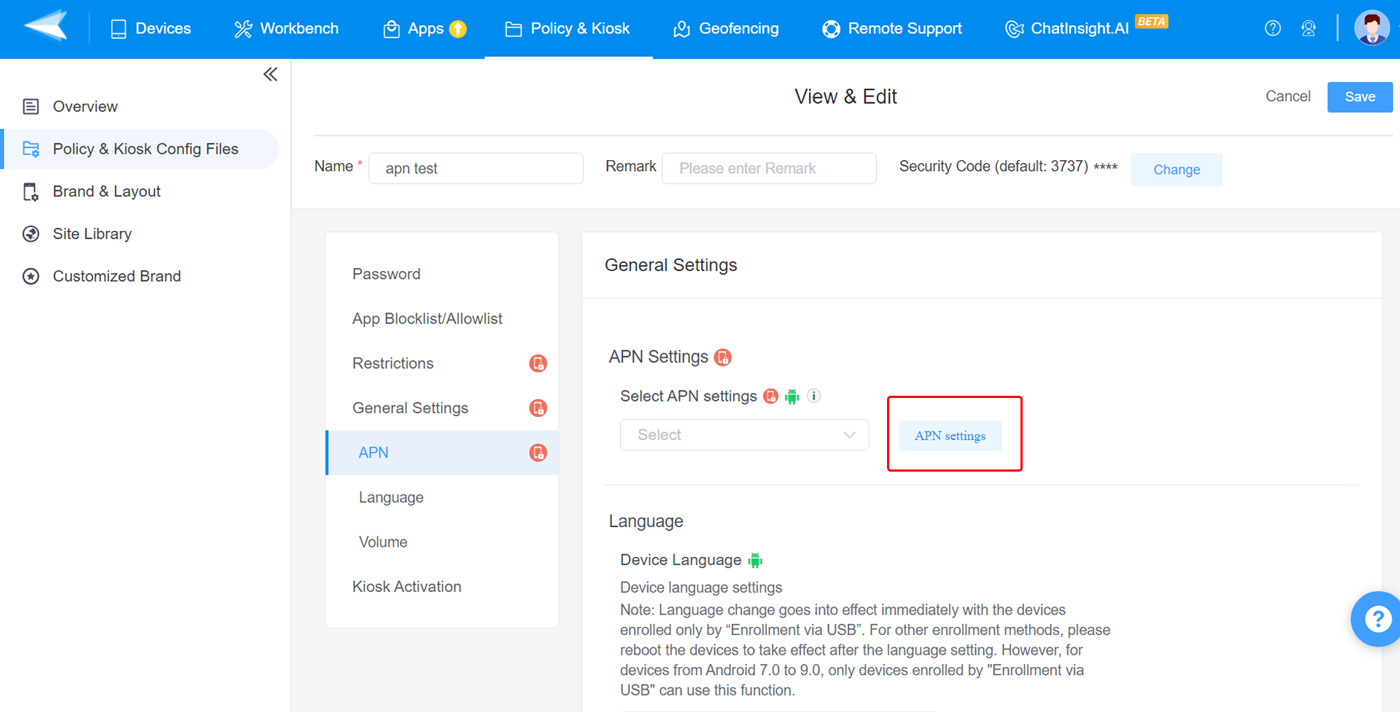
- Passo 2. Crie um arquivo de configuração de política para configuração de APN
- Este arquivo de política garantirá que seu dispositivo esteja em conformidade com a configuração e de forma obrigatória.
- Vá para "Política & Kiosk" > "Política" > "Configurações gerais" > "Configurações de APN".
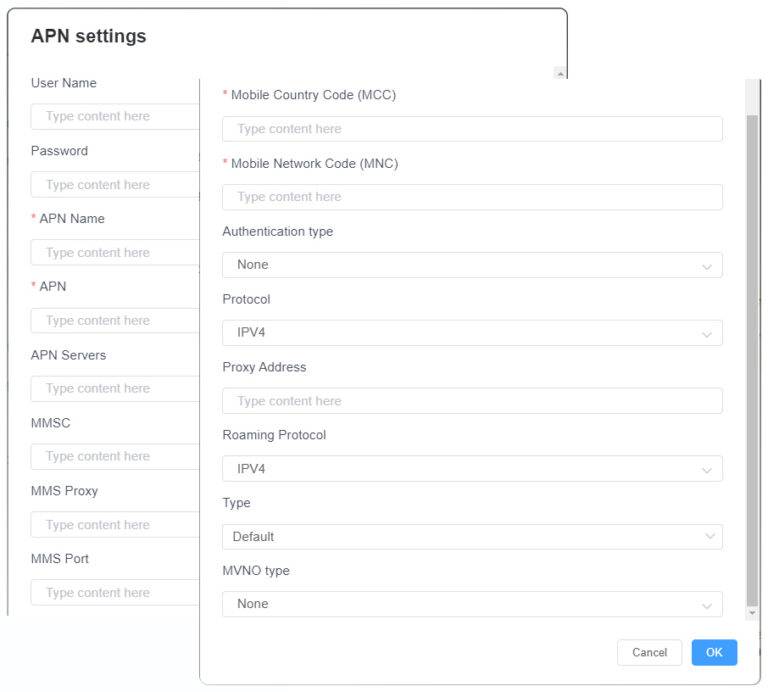
- Passo 3. Registre e aplique o arquivo de política ao dispositivo Android
- Agora, você precisa registrar seu celular ou tablet Android para que o software MDM possa gerenciar o APN dele.
- Você pode seguir este caminho para fazer o registro: "Dispositivo" > "Modelos de provisionamento" > "Criar modelo" > Registrar o dispositivo no grupo padrão e aplicar à seguinte política ou arquivo de configuração do Kiosk.
- Escolha o arquivo de política que você acabou de criar e salve o modelo.
- Em seguida, vá para "Dispositivo" > "Registro do dispositivo" > "Proprietário do dispositivo" > Toque 6 vezes. E escolha o modelo à direita.
- Abra seu dispositivo Android e escaneie o código. Ao concluir a inscrição, a política será aplicada automaticamente ao dispositivo, bem como à configuração de APN.
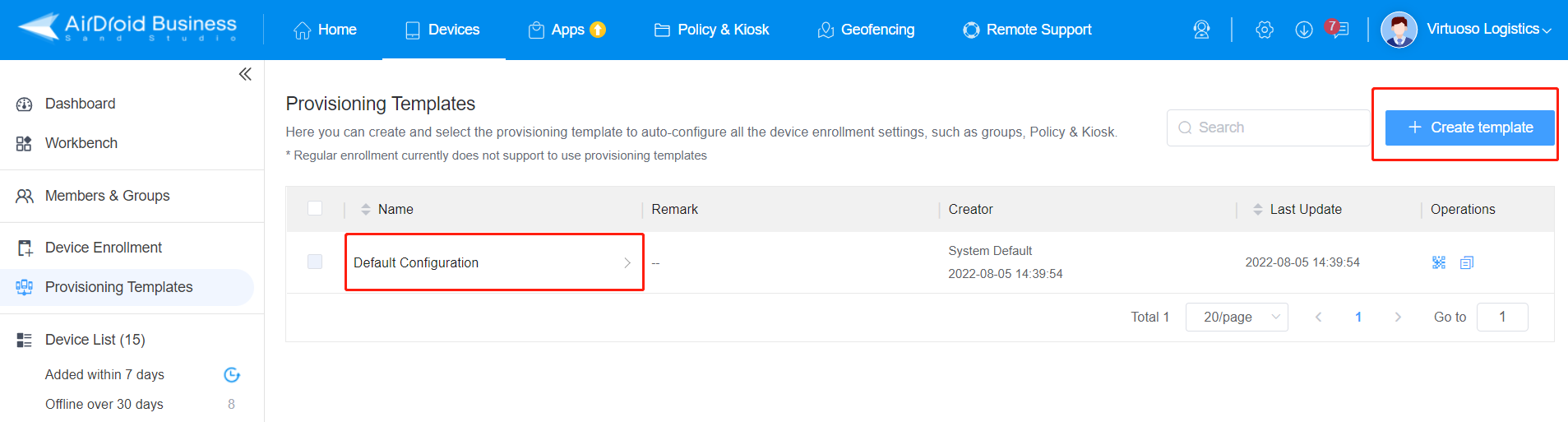
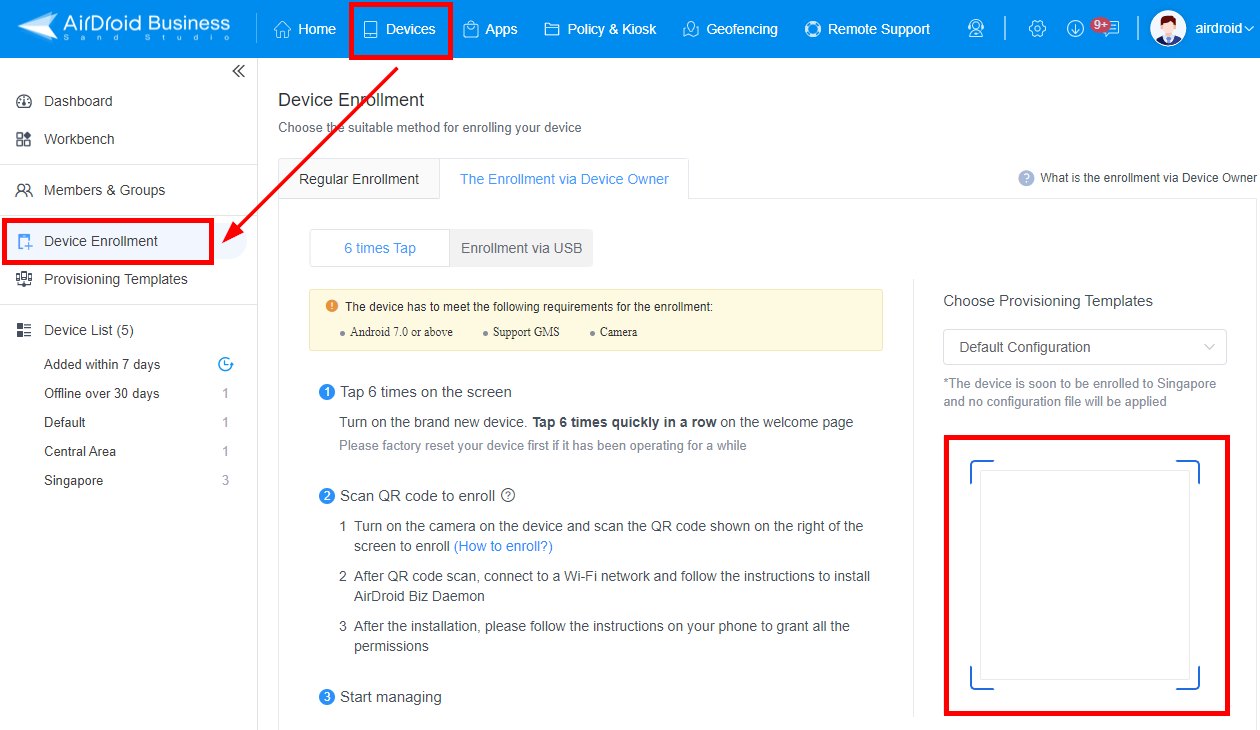
3 Como desbloquear as configurações de APN no Android quando a opção "Adicionar" estiver acinzentada
Se as configurações de APN estiverem acinzentadas em seu dispositivo Android, existem vários motivos que podem causar isso. Veja a seguir os motivos mais comuns e como resolvê-los:
- 1. Restrições da operadora: Algumas operadoras restringem a alteração das configurações de APN. Entre em contato com a sua operadora para confirmar e solicitar o desbloqueio, se necessário.
- 2. Problemas com o cartão SIM: Um cartão SIM com defeito ou colocado no slot incorreto (em um dispositivo dual SIM) pode ser o motivo pelo qual as configurações de APN estão acinzentadas. A remoção e a substituição do cartão SIM ou a troca de slots pode resolver o problema.
- 3. Problemas de software: Se o sistema operacional não estiver atualizado ou uma atualização recente tiver bugs, a configuração de APN pode ficar acinzentada. Verifique se há uma nova atualização para corrigir o problema.
- 4. Reinicie seu dispositivo: Uma reinicialização simples pode corrigir muitas falhas de software. A edição das configurações de APN também pode funcionar após a reinicialização.
- 5. Redefina para o padrão: Alguns dispositivos oferecem a opção de redefinir as configurações de APN para o padrão. Às vezes, isso pode remover o status acinzentado, permitindo que você edite as configurações.
- 6. Política de gerenciamento de dispositivos: Se você é um usuário final, seu departamento de TI pode ter esse recurso acinzentado para que possa ser gerenciado apenas em seu nível, entre em contato com ele para confirmar se esse é o caso.
4 Como resolver problemas de conectividade após alterar as configurações de APN
- 1) Verifique novamente as configurações de APN: Verifique se todas as configurações de APN estão corretas e correspondem exatamente ao que sua operadora forneceu. Mesmo um pequeno erro pode causar problemas de conectividade.
- 2) Escolha o APN certo: Se você tiver vários perfis de APN, certifique-se de que o correto esteja selecionado. Às vezes, os dispositivos podem não selecionar automaticamente o novo perfil APN.
- 3) Teste de conexão de rede: Tente acessar a internet ou envie um MMS para testar as novas configurações. Se os problemas persistirem, talvez seja necessário voltar às configurações anteriores do APN e entrar em contato com sua operadora para obter assistência.
- 4) Verifique se há interrupções de rede: Verifique se não há interrupções de rede relatadas em sua área que possam estar afetando a conectividade.
5 Entendendo as configurações de APN
Se você for totalmente iniciante, aprenda aqui os principais componentes das configurações de APN.
| APN | O nome real do ponto de acesso (access point); esta é a parte mais crítica da configuração de APN. Isso é fornecido pela operadora móvel e deve ser inserido corretamente para que o dispositivo acesse a internet. |
| Proxy | Este é um campo opcional que especifica o endereço IP de um servidor proxy pelo qual os dados móveis devem passar antes de chegar à Internet. Ele pode ser usado para rotear o tráfego ou para a operadora controlar o acesso à rede. |
| Porta | Se um proxy for usado, a porta especifica o gateway através do qual o tráfego deve ser enviado para o servidor proxy. |
| Nome de usuário e senha | Algumas redes exigem autenticação, e esses campos são usados para inserir as credenciais fornecidas pela operadora. |
| MMSC | Este é o URL do servidor que lida com mensagens MMS. Só é necessário se você planeja enviar e receber MMS. |
| MCC & MNC | Estes são códigos numéricos que identificam exclusivamente o país de origem e a rede móvel de um assinante móvel. Estes geralmente são definidos automaticamente pelo cartão SIM. |
| Tipo de Autenticação | Isso especifica o método de autenticação usado pelo APN, como PAP (Password Authentication Protocol) ou CHAP (Challenge Handshake Authentication Protocol). |
| Tipo de APN | Este campo define o tipo de serviço que o APN está configurado para fornecer, como padrão (dados da Internet), mms (para mensagens MMS), supl (para GPS assistido) e outros. |
6 Considerações de segurança ao inserir as configurações de APN
Ao inserir as configurações de APN em seu dispositivo Android, é importante considerar a segurança para proteger seus dados e manter a integridade do seu dispositivo móvel. Aqui estão algumas considerações importantes de segurança:
Fonte das configurações de APN
Certifique-se de que as configurações de APN que você está inserindo vêm de uma fonte confiável, normalmente sua operadora móvel. Usar configurações de APN incorretas ou não verificadas pode potencialmente levar a vulnerabilidades de segurança ou vazamento de dados.
Riscos de Wi-Fi público
Evite modificar as configurações de APN enquanto estiver conectado a redes Wi-Fi públicas, pois essas redes são mais suscetíveis a interceptações e atividades maliciosas. É mais seguro fazer essas alterações em uma conexão segura e privada ou ao usar seus dados móveis.
Compartilhamento de informações confidenciais
Tenha cuidado se as configurações de APN exigirem um nome de usuário e senha. Transmitir essas informações confidenciais por canais inseguros pode expor suas credenciais à interceptação. Certifique-se sempre de que qualquer transmissão de dados confidenciais seja segura.
Download de arquivos de configuração de APN
Algumas operadoras podem oferecer a opção de baixar e instalar arquivos de configuração APN diretamente no seu dispositivo. Baixe esses arquivos apenas do site oficial da operadora ou de fontes autorizadas para evitar a instalação de configurações mal-intencionadas.
Medidas de segurança do dispositivo
Mantenha a segurança geral do dispositivo usando uma senha de tela de bloqueio forte, mantendo o sistema operacional do seu dispositivo atualizado e instalando o software de segurança, se disponível. É menos provável que um dispositivo seguro seja comprometido ao alterar as configurações de APN.





Deixar uma resposta.